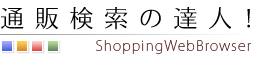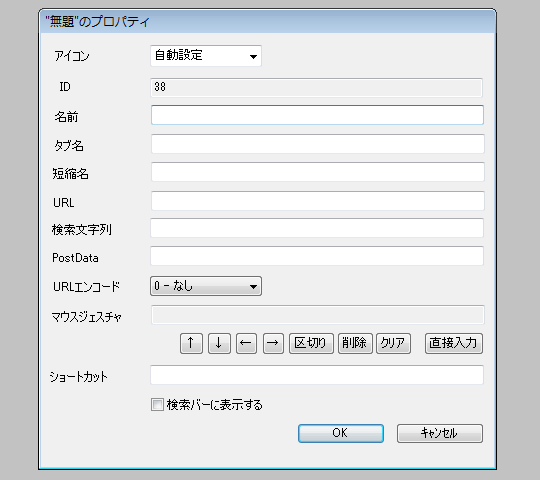検索エンジン、カテゴリタブの追加・設定の方法
バージョン2.0より、検索ツリーの検索エンジンや、タブツリーのカテゴリタブに任意の「検索文字列」等を設定して、検索エンジンに対する検索処理の追加が可能になりました。
検索エンジンを追加する場合、検索ツリー上部の「新規」ボタンで「新規検索エンジンの作成」を選択し、検索エンジンの設定画面を呼び出して、検索文字列等の設定を行う必要があります。
「検索エンジン」「カテゴリタブ」のプロパティ画面(クリックで拡大)
検索エンジン(カテゴリタブ)設定画面には、12個の項目が存在します。
- アイコン
- ID
- 名前
- タブ名
- 短縮名
- URL
- 検索文字列
- POSTDATA
- URLエンコード
- マウスジェスチャ
- ショートカット
- 検索バーに表示する
1.「アイコン」
「アイコン」は、タブツリーのカテゴリタブでのみ設定可能な項目です。ツリーやタブに表示するアイコンをプルダウンで選択することが可能です。
なお、検索ツリーの検索エンジンの場合は、アイコンは「自動設定」で固定となります。「自動設定」の場合、検索エンジンから自動的にアイコン(Favicon)を取得して表示します。
2.「ID」
「ID」は、検索エンジンやカテゴリタブを識別するための固有の番号です。IDは、検索エンジンの作成時に自動的に付与されるので、ユーザーがIDを設定したり変更したりすることはできません。
3.「名前」
「名前」は、検索エンジンやカテゴリタブの名前です。ここで入力した文字列が、ツリーに表示されます。
4.「タブ名」
「名前」は、検索エンジンやカテゴリタブの名前です。ここで入力した文字列が、カテゴリタブに表示されます。
5.「短縮名」
「短縮名」は、カテゴリタブの短縮名です。カテゴリタブは、タブがウィンドウに収まりきれなくなった場合に、自動的に短縮表示に切り替わります。その短縮表示時の表示名をここに入力します。
6.「URL」
「URL」は、検索エンジンやカテゴリタブのURLを指定します。キーワード入力ボックスが空欄の状態で検索処理を実行した場合、このURLの欄に入力されたウェブページが表示されます。
7.「検索文字列」
「検索文字列」は、キーワード検索の際に使用する検索文字列(Query)を指定します。検索文字列のフォーマットについては、下記「検索文字列の仕様」の項をご確認ください。
8.「POSTDATA」
「POSTDATA」は、Post方式で検索文字列を送信する場合のQueryを指定します。
9.「URLエンコード」
「URLエンコード」は、検索文字列・POSTDATAに設定したQuery内の文字列のエンコード方式を指定します。
10.「マウスジェスチャ」
「マウスジェスチャ」は、検索エンジンやカテゴリタブを呼び出す為のマウスジェスチャを指定する項目です。ここに入力したマウスジェスチャで、検索エンジンやカテゴリタブを呼び出すことが可能です。
11.「ショートカット」
「ショートカット」は、検索エンジンやカテゴリタブを呼び出す為のショートカット(ホットキー・ショートカット)を指定する項目です。ここに入力したショートカットで、検索エンジンやカテゴリタブを呼び出すことが可能です。
検索文字列の仕様
検索文字列・POSTDATAの欄に入力、設定可能な検索文字列の仕様は以下の通りです。
$0 :検索バーのコンボボックスで入力されたパラメータそのものと置き換わります。
$1,$2...$9:検索バーのコンボボックスで入力されたパラメータをスペースで区切られた
複数のパラメータとして解釈して、それぞれが1番目から9番目に対応したパラメータと置き換
わります。スペースは、全角と半角の両方を同じように区切り文字として扱います。
$a :表示しているページのアドレスと置き換わります。アクティブなページのアドレスが
"http://aaa.com/bbb/ccc.html" のとき、"http://aaa.com/bbb/ccc.html" になります。
$h :アドレスのホスト部分(ドメイン名)と置き換わります。アクティブなページのアドレスが
"http://aaa.com/bbb/ccc.html" のとき、"aaa.com" になります。
$s :アドレスのサイト部分と置き換わります。アクティブなページのアドレスが
"http://aaa.com/bbb/ccc.html" のとき、"aaa.com/bbb" になります。
[記述例1:Googleで検索]
http://www.google.com/search?q=$0&hl=ja&lr=lang_ja
[記述例1:Googleでサイト内検索]
http://www.google.co.jp/search?hl=ja&q=site%3A$s+$0&lr=
[記述例2:Yahoo!路線で出発駅、到着駅、経由駅を指定]
http://transit.map.yahoo.co.jp/search/result?from=$1&to=$2&via=$3&shin=1&ex=1&al=1&hb=1&lb=1&sr=1
※この場合、キーワード入力ボックスに「東京 新大阪 京都」と入力し検索すれば、$1に東京、$2に新大阪、$3に京都が入る